- A+
所属分类:solidworks安装使用教程
螺旋线就像日常生活中看到的弹簧一样,一圈一圈的螺旋上升,绘制过程需要先绘制一个圆来作为基准,再通过设置一些参数来确定螺旋线的形状,下面我们就来看看solidworks画螺旋线的技巧。

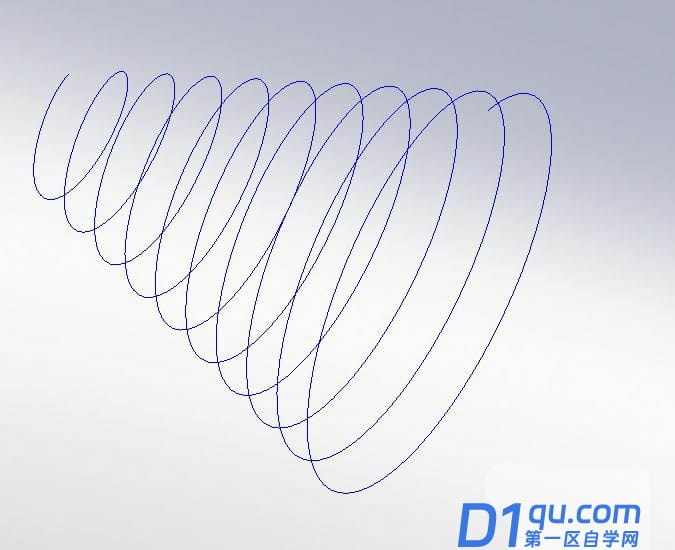
找到螺旋线命令,如图所示

点击草图绘制命,会跳到草图绘制界面,如果之前有绘制好的的圆或者圆弧,就可以直接依据绘制好的圆弧或圆作为螺旋线的基准。
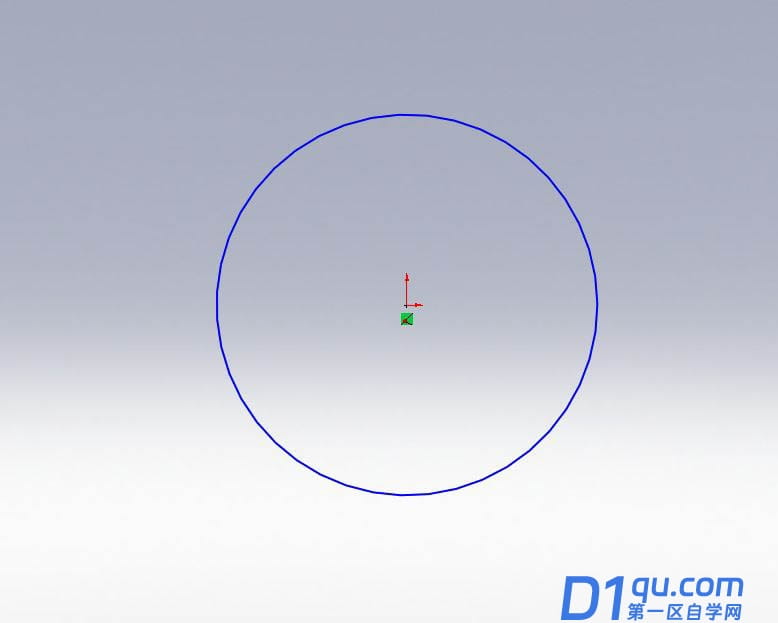
圆绘制好后,点击退出草图。会跳到螺旋线绘制界面
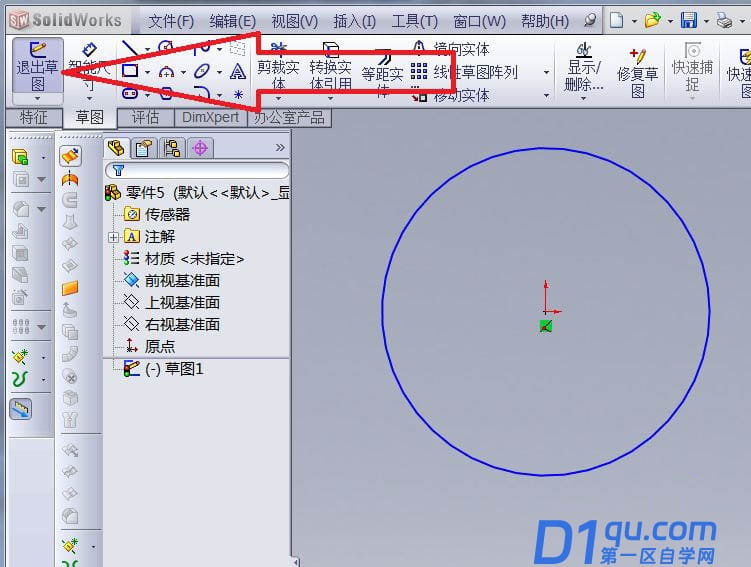
可以看到左边对话框中,一些可以设置的参数
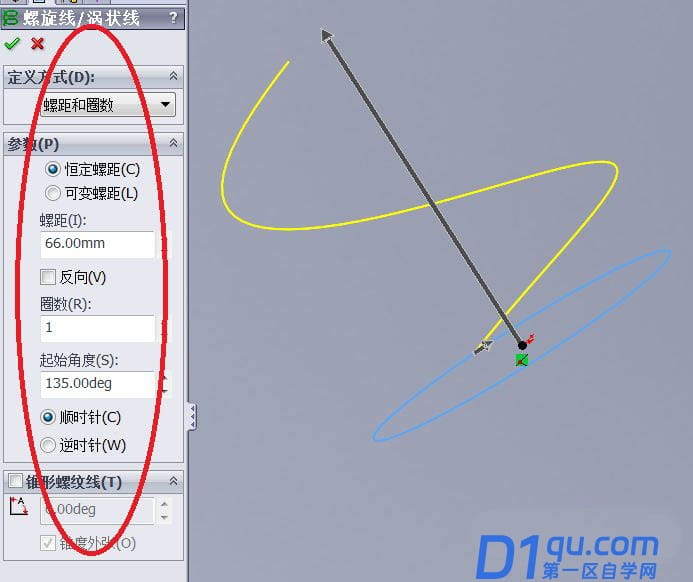
小编选择了通过高度和圈数来设置螺旋线的形状,也可以通过其他两种方式
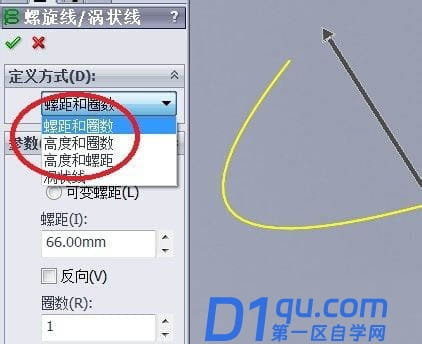
高度设置为66mm,圈数设置为10圈
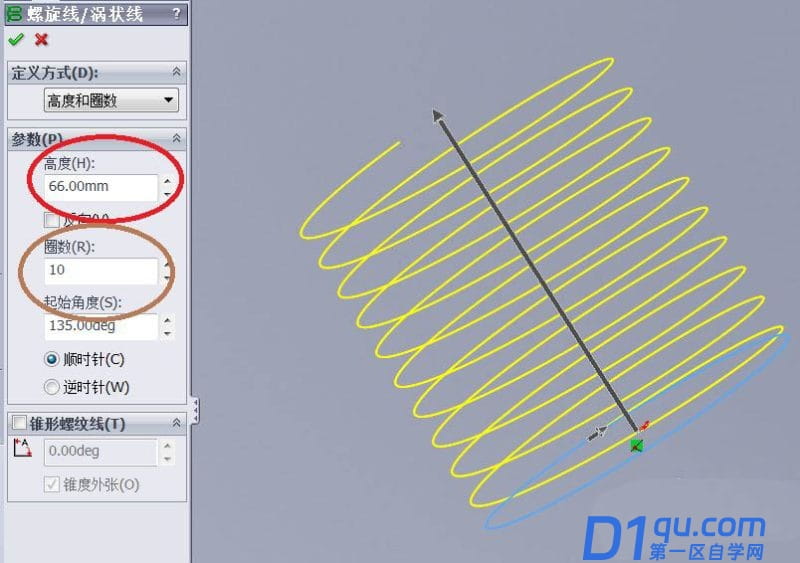

也可以把螺旋线设置成锥状,如图所示
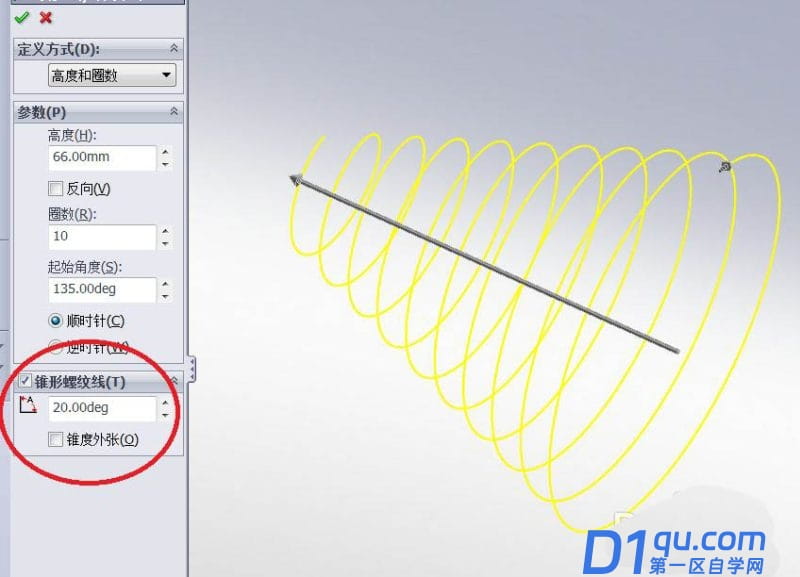
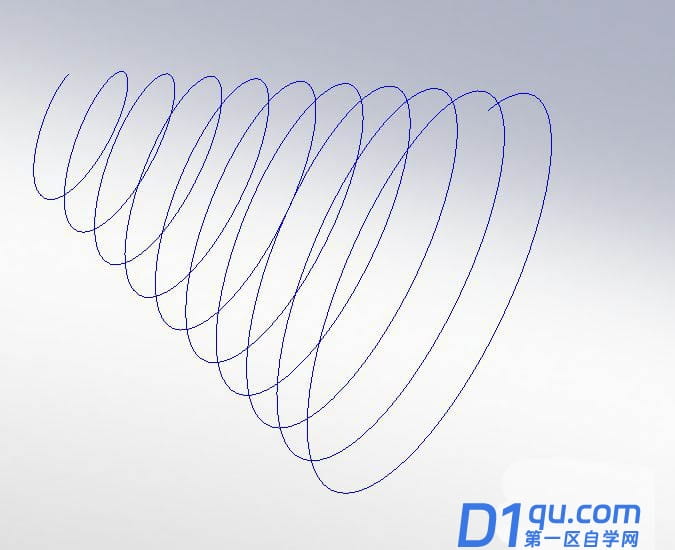
以上就是sw画螺旋线的技巧,希望大家喜欢。




